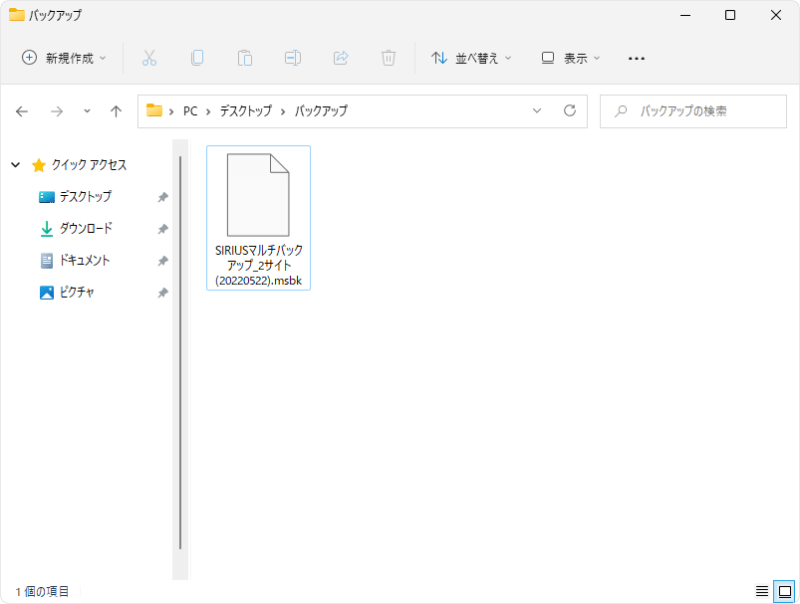サイトのバックアップファイルを作成する
この操作を作っておく事で、指定したサイトの全データ(記事やテンプレート、画像など)をバックアップし、1つのファイルにまとめておく事が可能です。

このページでは、サイトのデータをバックアップしたい場合の操作方法について解説します。
この操作を作っておく事で、指定したサイトの全データ(記事やテンプレート、画像など)をバックアップし、
1つのファイルにまとめておく事が可能です。
サイトデータはSIRIUS2で再編集するために必須のものとなりますので、
定期的にバックアップを行っていただきますようお願いします。
なおこのページは、非常に重要な内容となっていますので、必ずご一読いただきますようお願いします。
何らかの理由でサイトのデータが消えてしまっても、弊社は一切責任を負いません。
本機能を使用し、自己責任においてサイトのデータを管理してください。
最初にサイト管理画面のサイト一覧から、バックアップしたいサイトを選択します。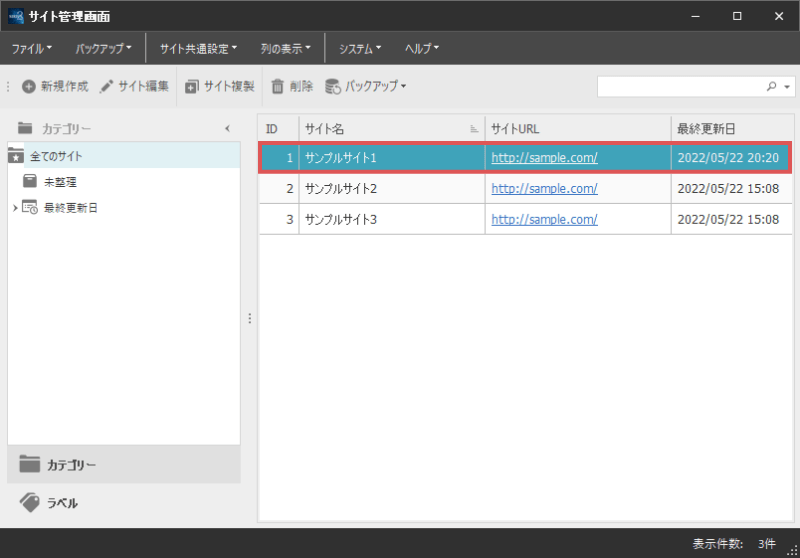
上部ツールバー上にある「バックアップ」ボタンをクリックし、「サイトのバックアップ」を選択します。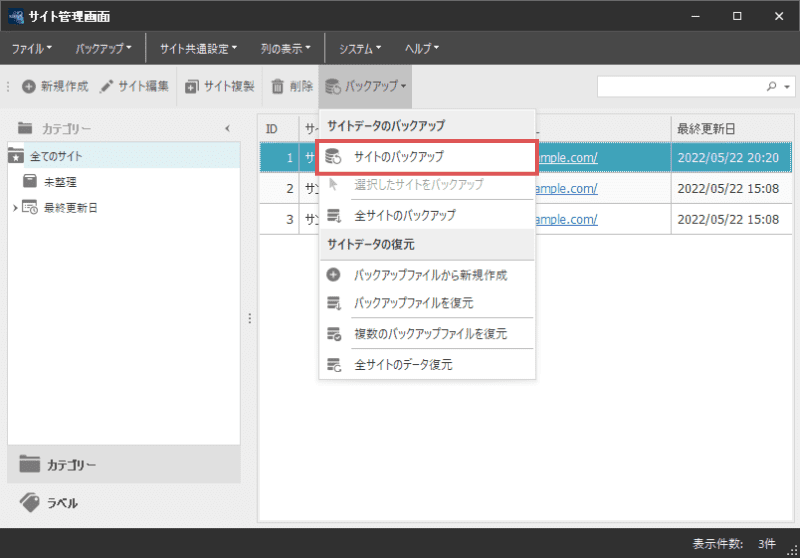
上記の操作を行うと、ファイルの保存画面が表示されます。
ご自身が管理しやすいフォルダを選択した上で、ファイル名も適宜調整してください。
保存場所が決まったら、「保存」ボタンをクリックします。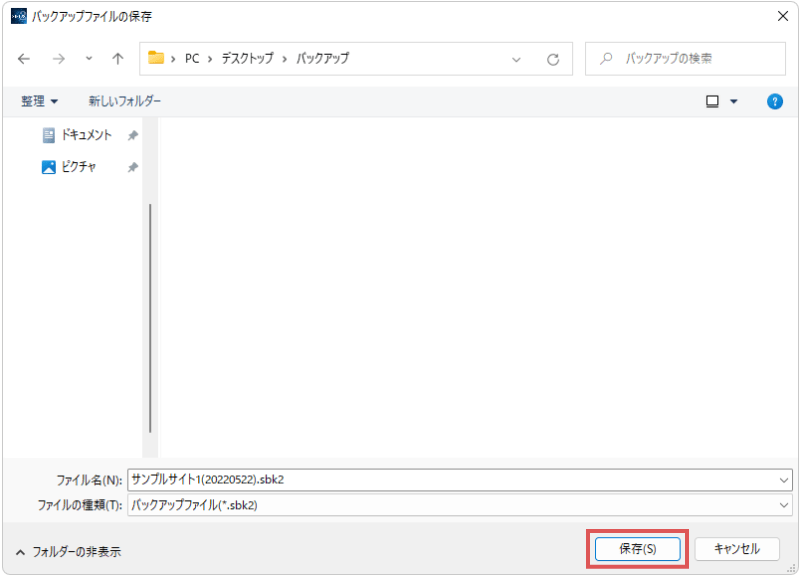
SIRIUS2のインストール先にある「data」フォルダの中にはバックアップを作成しないようご注意ください。
上記のフォルダの中にバックアップしてしまうと、他のサイトデータと混ざってしまう可能性があります。
バックアップファイルの名前は、自動的に「サイト名(日付)」が付けられた状態になっています。
他のサイトデータに間違って上書きしないよう、基本的にはデフォルトの設定のまま「保存」ボタンをクリックするのが良いかと思います。
手順3で指定したファイル名でバックアップファイル(*.sbk2ファイル)が生成されます。
ここで作成したバックアップファイルは、「サイトの復元を行う」のページの手順にてデータを復元する事ができます。
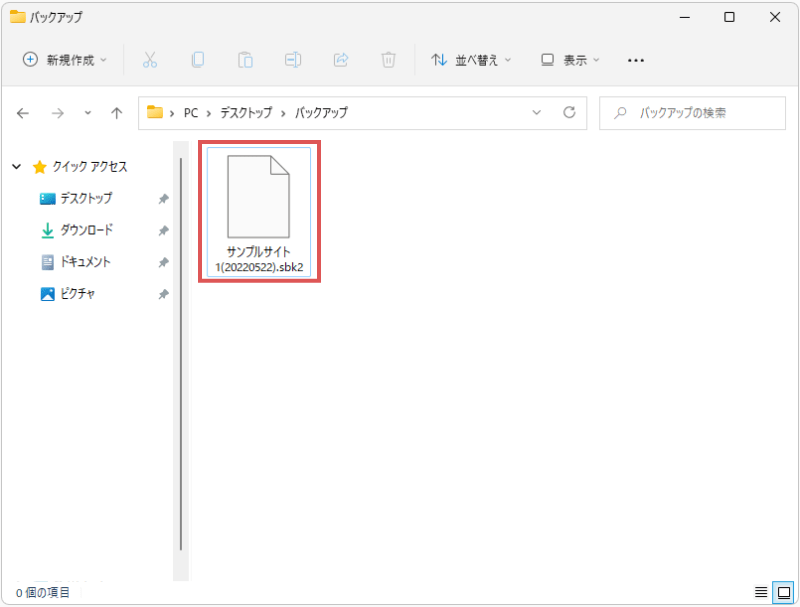
SIRIUS2では、複数のサイトを同時にバックアップすることも可能です。
ここではマルチバックアップファイル(*.msbkファイル)を作成する方法を解説いたします。
なおSIRIUS2の仕様上、マルチバックアップファイルは「バックアップファイルから新規作成」からのみ復元することができます。
他のサイトデータに上書きすることはできませんので、あらかじめご了承ください。
最初に、サイト一覧からバックアップを取りたいサイトを選択します。
「Ctrl」キーを押しながらサイトをクリックすることで、複数のサイトを選択することができます。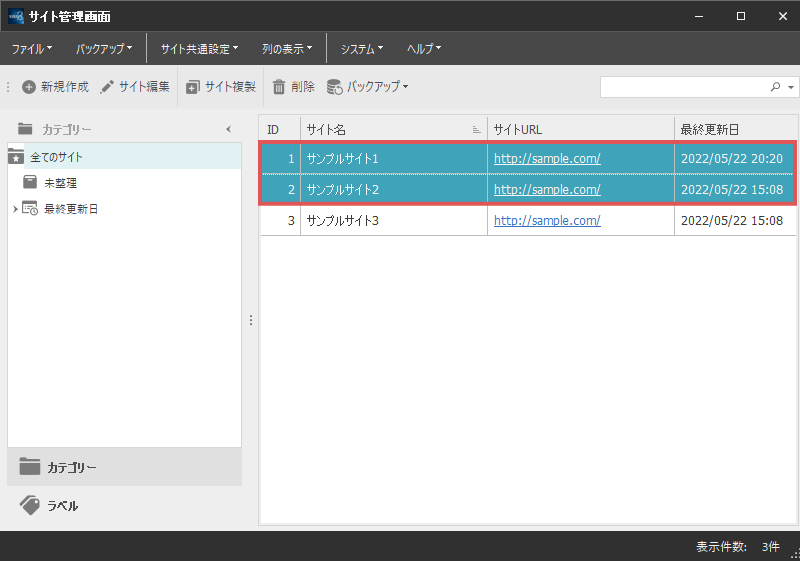
複数のサイトを選択した場合は、「バックアップ」メニューの上から2つめにある【選択したサイトをバックアップ】をクリックします。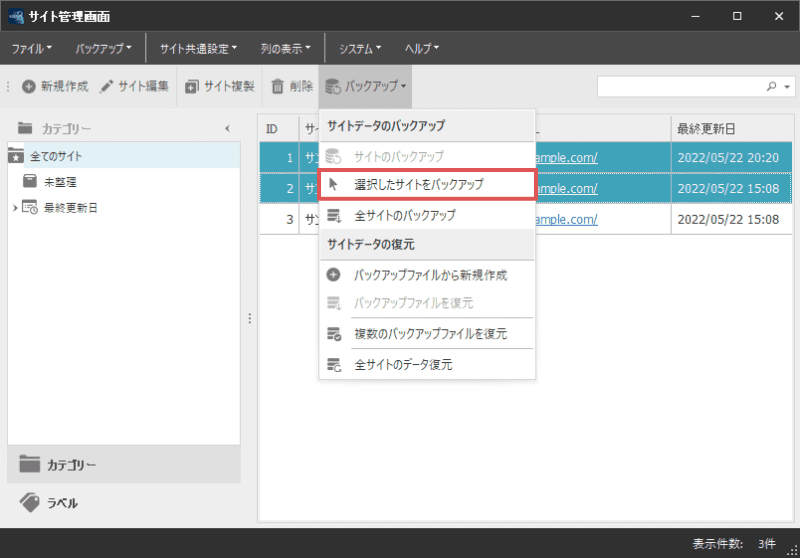
下記のような確認メッセージが表示されます。
特に問題なければ、「はい」を選択してください。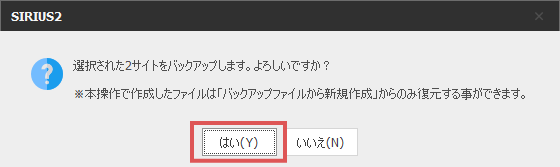
通常のバックアップと同様に、ファイルの保存画面が表示されます。
こちらで管理しやすいフォルダを選択し、ファイル名も適宜調整してください。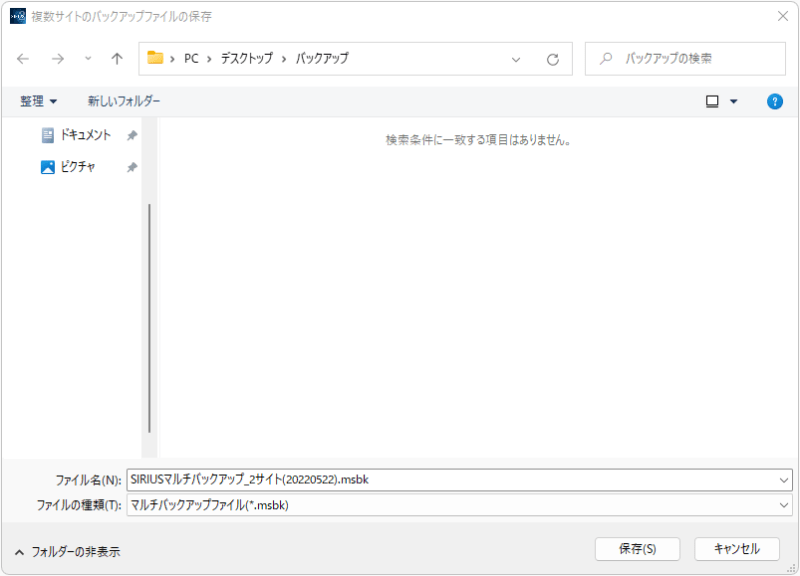
なお、SIRIUS2のインストール先にある「data」フォルダの中にはバックアップを作成しないようご注意ください。
上記のフォルダの中にバックアップしてしまうと、他のサイトデータと混ざってしまう可能性があります。
手順4で指定したファイル名で、マルチバックアップファイル(*.msbkファイル)が生成されます。
このバックアップファイルは、「バックアップファイルからサイトを新規作成する」で解説している手順で、サイトのデータを復元する事ができます。